如何在入口網站中設定雲端服務 (傳統) 的自動調整
重要
截至 2024 年 9 月 1 日,所有客戶的雲端服務 (傳統) 均已淘汰。 自 2024 年 10 月起,Microsoft 將停止並關閉任何執行中的現有部署,且資料將永久遺失。 新部署應該使用 Azure Resource Manager 型的新部署模型 Azure 雲端服務 (延伸支援)。
您可以針對雲端服務背景工作角色設定條件,以觸發縮減或擴增作業。 適用於角色的條件可以 CPU、磁碟或角色的網路負載為根據。 您也可以根據訊息佇列或一些與您訂用帳戶相關聯的其他 Azure 資源的計量來設定條件。
注意
此文章著重於雲端服務 (傳統)。 當您直接建立虛擬機器 (傳統) 時,它會裝載於雲端服務中。 如果要調整標準虛擬機器,您可以將它與可用性設定組產生關聯,還可以手動開啟或關閉它們。
考量
在設定應用程式的調整之前,您應該先考量下列資訊:
核心使用量會影響規模調整。
較大型的角色執行個體會使用較多核心。 您只能在訂用帳戶的核心限制內調整應用程式。 例如,假設您的訂用帳戶有 20 個核心的限制。 如果您使用兩個中型大小的雲端服務來執行應用程式 (總計四個核心),則只能在訂用帳戶中透過剩餘的 16 個核心擴大其他雲端服務部署。 如需關於大小的詳細資訊,請參閱雲端服務的大小。
您可以依據佇列訊息臨界值來調整。 如需如何使用佇列的詳細資訊,請參閱 如何使用佇列儲存體服務。
您也可以調整與您訂用帳戶相關聯的其他資源。
若要啟用應用程式的高可用性,您應該確定此應用程式會以兩個以上的角色執行個體來部署。 如需詳細資訊,請參閱 服務等級協定。
所有角色都處於就緒狀態時,才會出現自動調整。
調整所在之處
當您選取雲端服務之後,應該會看見雲端服務刀鋒視窗。
在 [雲端服務] 刀鋒視窗的 [角色和執行個體] 圖格上,選取雲端服務的名稱。
重要︰請務必選取雲端服務角色,而不是角色底下的角色執行個體。![[角色和執行個體] 磚的螢幕擷取畫面,其中以紅色框出 [搭配 S B 佇列 1 的背景工作角色] 選項。](media/cloud-services-how-to-scale-portal/roles-instances.png)
選取 [調整] 磚。
![[作業] 頁面的螢幕擷取畫面,其中以紅色框出 [銷售] 磚。](media/cloud-services-how-to-scale-portal/scale-tile.png)
自動調整
您可以使用下列任一種模式來設定角色的調整規模設定:手動或自動。 「手動」是您預期的模式,您會設定執行個體的絕對計數。 但是,「自動」讓您能夠設定規則來控制您應該調整的方式和程度。
將 [調整規模依據] 選項設定為 [排程及效能規則]。
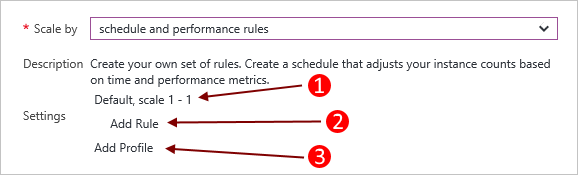
- 現有的設定檔。
- 新增父設定檔的規則。
- 新增另一個設定檔。
選取 [新增設定檔]。 設定檔決定您要用於調整規模的模式︰一律、週期性、固定日期。
在您設定了設定檔與規則之後,請選取頂端的 [儲存] 圖示。
設定檔
設定檔會設定調整規模的最小和最大執行個體個數,而且也會在此調整範圍作用中時。
永遠
一律讓此範圍的執行個體個數保持可用狀態。
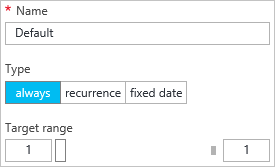
週期
選擇一組要調整的一週天數。
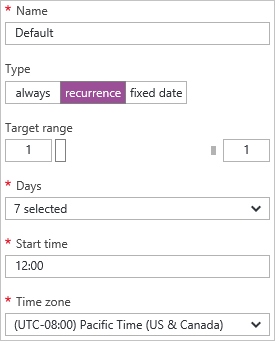
固定日期
要調整角色的固定日期範圍。
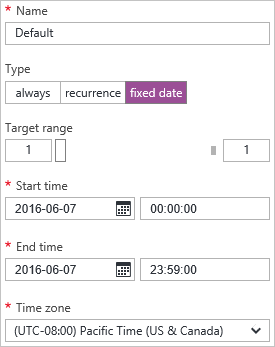
在您設定了設定檔之後,請選取設定檔刀鋒視窗底部的 [確定] 按鈕。
規則
規則會新增至設定檔,並顯示將觸發調整規模的條件。
規則觸發程序是以雲端服務的計量 (CPU 使用量、磁碟活動或網路活動) 為依據,您可以在其中新增條件值。 此外,您可以根據訊息佇列或一些與您訂用帳戶相關聯的其他 Azure 資源的計量來設定觸發程序。
![[規則] 對話方塊的螢幕擷取畫面,其中以紅色框出 [計量名稱] 選項。](media/cloud-services-how-to-scale-portal/rule-settings.png)
在您設定了規則之後,請選取規則刀鋒視窗底部的 [確定] 按鈕。
回到手動調整
瀏覽至調整規模設定,並將 [調整規模依據] 選項設定為 [手動輸入的執行個體計數]。
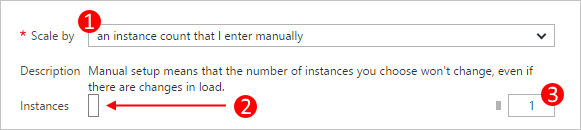
這個設定會移除該角色的自動調整,然後您可以直接設定執行個體計數。
- 調整 (手動或自動) 選項。
- 角色執行個體滑桿,可用來設定要調整的執行個體。
- 要調整之角色的執行個體。
在您設定了調整規模設定之後,請選取頂端的 [儲存] 圖示。